1、如本例,要求将工作表的单元格隐藏显示。

2、点击选中工作表,然后依次点击【开始】-【条件格式】-【新建规则】选项。
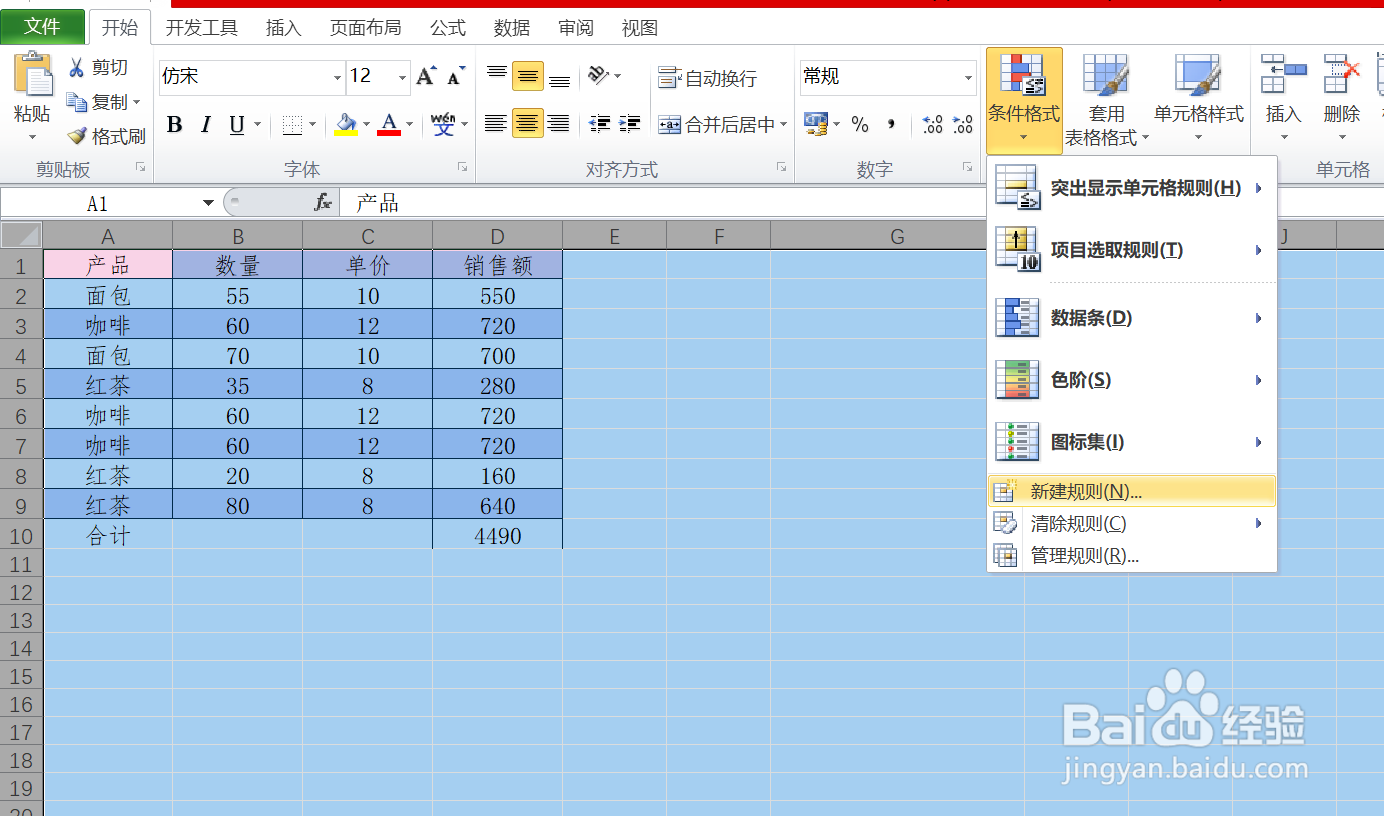
3、如下图,通过上一操作步骤,系统中弹出了晃瓿淀眠【新建格式规则】对话框:在[选择规则类型]下面的对话框中点击选择[使用公式确定要设置格式的单垌桠咛虞元格]选项;在[设置格式]下面的对话框中输入=$E$1=0,这里的E1单元格为除表格内容外的任意单元格选项,用户可以选择其他空白单元格,然后点击[格式]按钮。
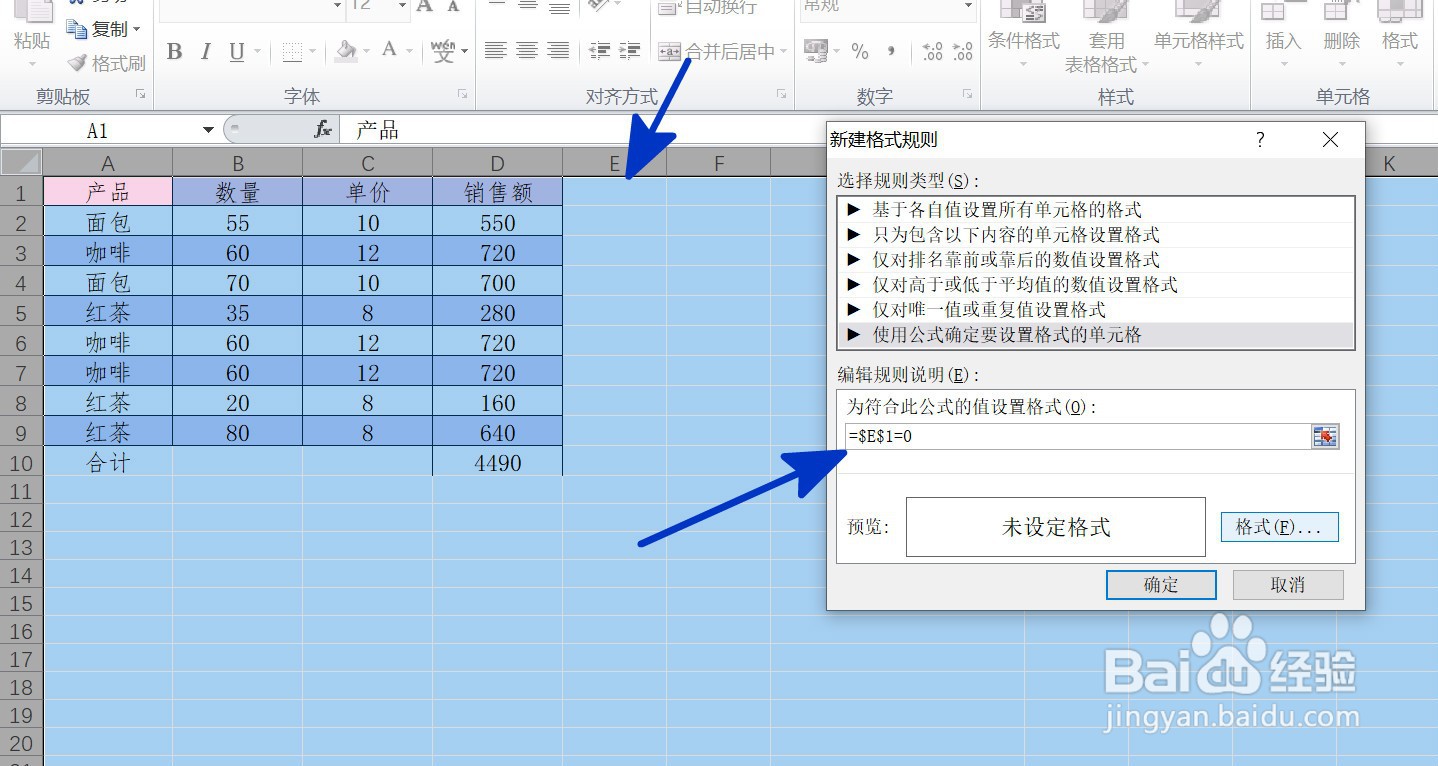
4、如下图,通过上一步骤,系统中弹出了【设醅呓择锗置单元格格式】对话框:点击选择[填充]功能选项卡,然后点击[无颜色]选项;点击选择[边框]功能选项卡,然后点击[无]选项;点击选择[数字]功能选项卡,左边点击选择[自定义]选项,右边在[类型]下面的对话框中输入[;;;],完成后点击【确定】按钮。



5、通过上一步骤,系统返回到了【新建格式规则】对话框中,直接点击【确定】按钮。

6、返回到工作表中,通过以上操作步骤,表格中的内容就隐藏了显示。

7、当用户在E1单元格内输入数字[1]后,则隐藏的单元格即可显示出来,结果如下图所示:
